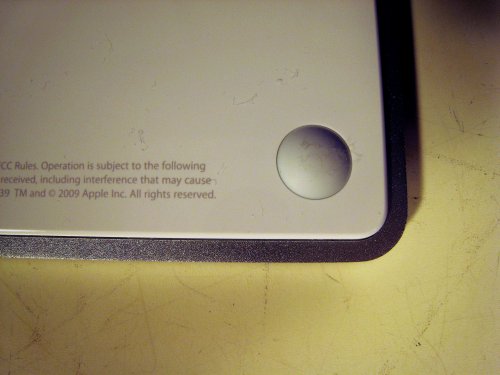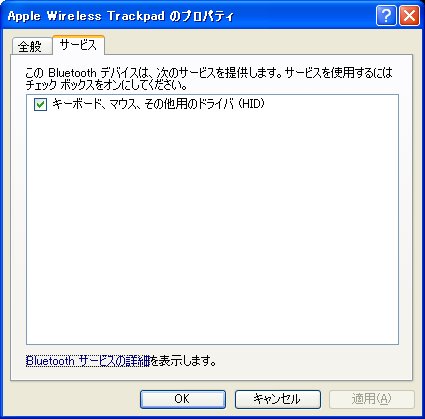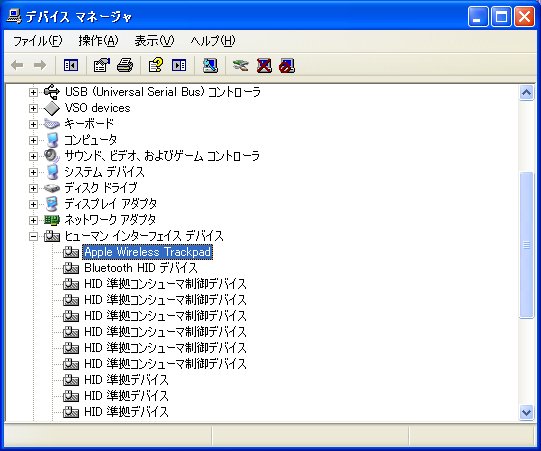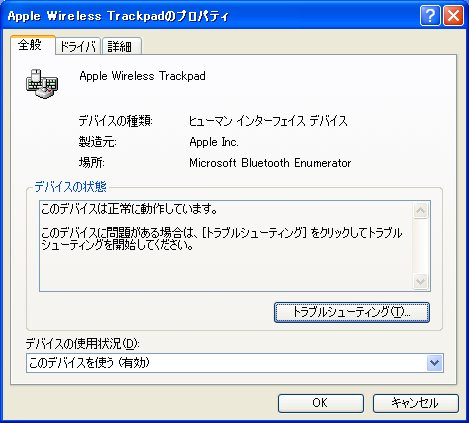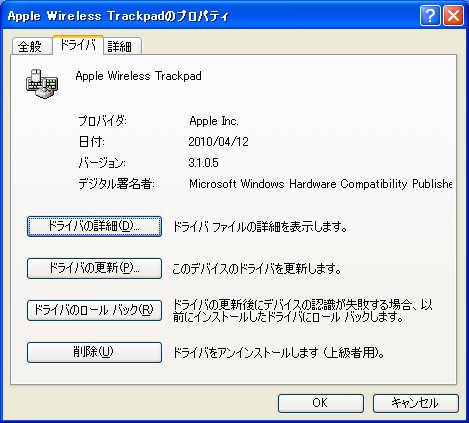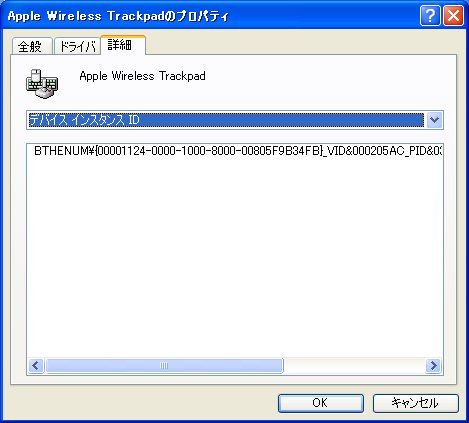|
さて、問題のインストール方法だが、先ず最初にペアリングしなくてはならない。既出Windows XPのBluetoothアシスタントを使用すれば、デバイスは容易に認識できる。しかし、パスキーがわからん。でも心配無用。ググればすぐに「0000」であることが判明する。便利な世の中になったものだ。
ここまでの作業では、ただ単にカーソルが動くだけで、クリックやスクロールさえもできない。これじゃ、無用の長物だ。しかし世の中良くしたもので、ちゃんと解析されている方がおられる。詳細はコチラを見て頂くことにして、ここには概要を記載する。
1.ここからBootcampアップデートファイルをダウンロードする。ファイル名は2010年8月7日現在「BootCamp_3.1.35_X86.exe」となっている。
2.ここから7-Zipっちゅー解凍ソフトをダウンロードして、インストールする。別にこの解凍ソフトじゃないといけないというワケでも無いのだが、まあ一番簡単なんじゃないかな?
3.先ほどダウンロードした「BootCamp_3.1.35_X86.exe」をマウスで選択、右クリックで「7-Zip」→「Extract files」と指定し、適当なフォルダに解凍する。
4.「BootCampUpdate32.msp」というファイルが出てくるので、これをまたもや7-Zipで解凍する。この時、フォルダがワンサカ生成されるので、テンポラリーフォルダの中で解凍するヨロシ!
5.上記解凍で生成されたフォルダの中に「BootCamp3135aToBootCamp3135」というのがあるので、その中に入る。すると「Binary.AppleWirelessTrackpad_Bin」というファイルがあるハズだ。ファイルの種類の欄には「AppleWirelessTrackpad_Binファイル」と表示される。こいつをさらに7-Zipで解凍する。一体何回解凍するんだか・・・これじゃまるで、マトリョーシカ人形だyo!
6.上記解凍操作により、「DPInst.exe」というファイルが出てくる。これがドライバファイルのインストーラになっている。ようやくご本尊登場!これをインストールすれば完了となる。なお、うまく認識されない場合には、PCを再起動してみよう。
Magic TrackpadはMACで使うと実に多彩なジェスチャーができるのだが、残念ながら生粋のWindowsマシンでは「タップ」、「ダブルタップ」、「二本指でスクロール」程度の操作しかできない。あと下部に設置されたスイッチで、右クリック、左クリックを行うことは当然可能だ。Windows PC環境下では、あくまで雰囲気と外観を楽しむためのシャレと割り切って使ってみてもらいたい。まあ、これだけの操作だけでも、ほとんどコト足りちゃうんだけどね。
|